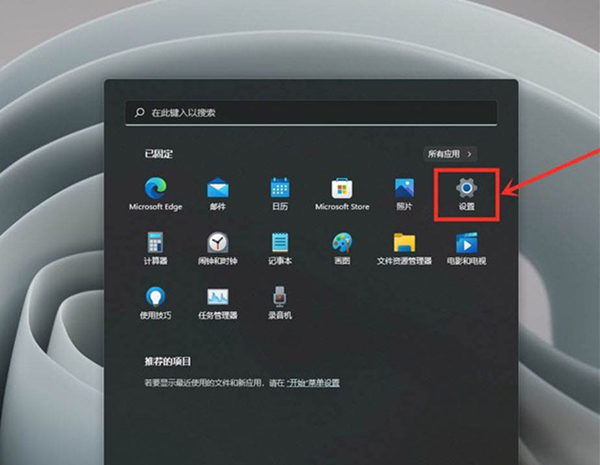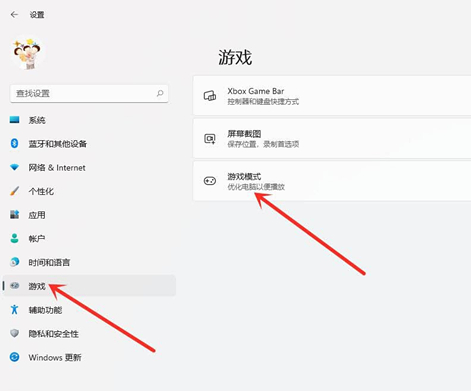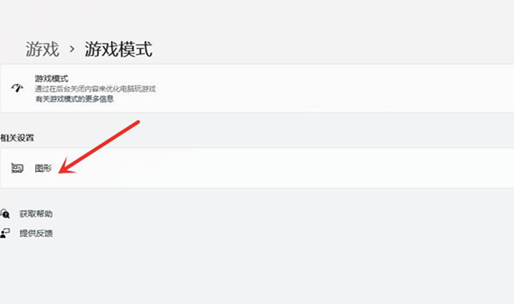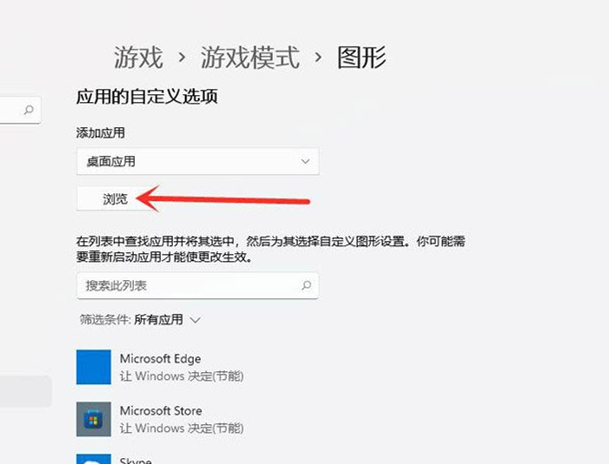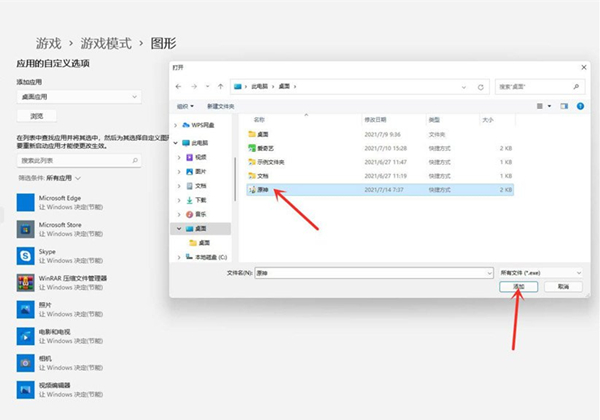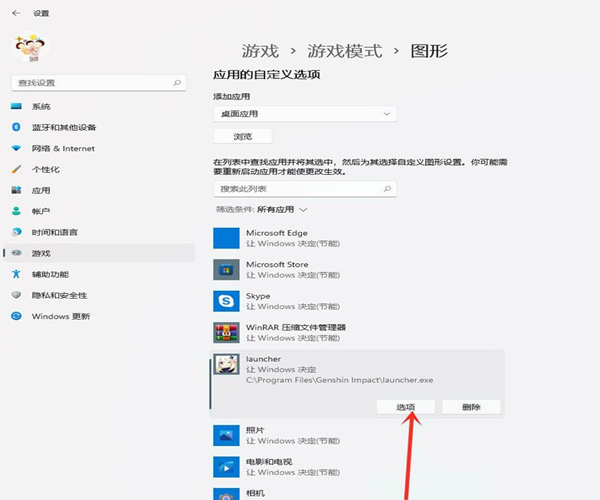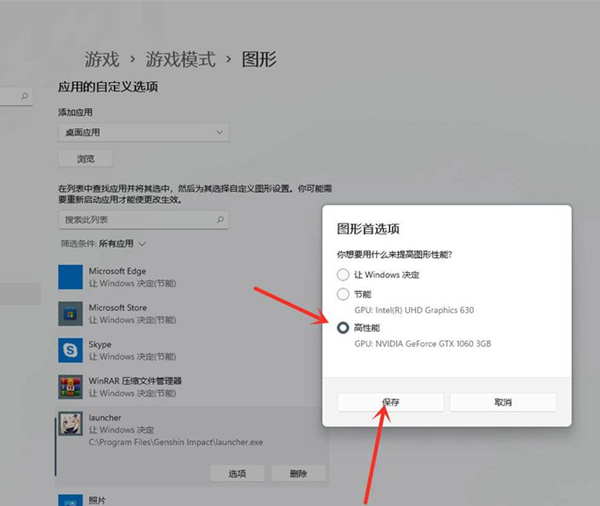在我们日常玩电脑游戏的过程中,合理的提高游戏帧数,除了能够让游戏画面更流畅之外,还能在游戏时更快人一步。听了这样的说法是不是很心动呢?那你知道电脑游戏帧数如何提高吗?以下是小编带来的两种方法,教你快速提高Win11游戏帧数,我们一起来看看吧。
方法一
按 Win 键,或点击开始菜单,找到并选择设置(Win+i)。
设置窗口,左侧点击游戏,右侧点击游戏模式(优化电脑以便播放)。
游戏 - 游戏模式,点击相关设置下的图形。
游戏 - 游戏模式 - 图形,点击应用的自定义选项下的浏览。
添加要设置的游戏。
点击游戏下的选项。
图形首选项,你想要用什么来提高图形性能?选择高性能,然后点击保存。
游戏下面显示高性能,说明设置完成。
方法二
首先,按 Win 键,或点击任务栏上的开始图标,然后点击已固定的应用中的设置。
进入设置界面,点击左侧隐私和安全性进入。
隐私和安全性页面,点击Windows 安全中心(适用于你的设备的防病毒、浏览器、防火墙和网络保护)进入。
进入Windows安全中心界面,点击设备安全性进入。
在设备安全性页面,内核隔离下,滑动滑块,就可以将内存完整性关闭。
以上就是系统之家小编为你带来的关于“两种方法教你快速提高Win11游戏帧数-【实用】”的全部内容了,希望可以解决你的问题,感谢您的阅读,更多精彩内容请关注系统之家官网。


 时间 2024-02-06 10:34:47
时间 2024-02-06 10:34:47 作者 admin
作者 admin 来源
来源